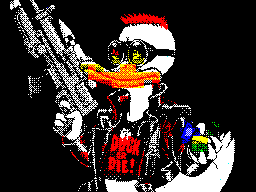Изменяем разрешение экрана в Linux Debian.
Сегодня я поставил OS Debian 8 на компьютер с 24 дюймовым монитором и столкнулся с проблемой максимального разрешения экрана (1920×1080).
Увы но Linux без драйверов поддерживал (1024×768) разрешение экрана. В итоге мой рабочий стол имел размер маленького окошечка на фоне большого монитора.
Поломав голову, нашел следующее решение проблемы:
Открыть терминал и выполнить команду xrandr:
После выполнения команды вы должны увидеть результат, в котором будут указаны поддерживаемые разрешения экрана.
Требуемого для себя разрешения я не увидел.
Результат выполнения команды xrandr:
Из вывода выполненной команды видно, что монитор подключен к DVI-I-1 выходу видеокарты.
Порт DVI-I-2 не задействован.
Мне требовалось разрешение (1920×1080), но среди предложенных вариантов его не было, поэтому я добавил необходимое разрешение самостоятельно.
Выполнить следующую команду в терминале cvt 1920 1080 75:
Где 1920×1080 — размер экрана,
а 75 — частота обновления экрана монитора.
Результаты вывода выполненой команды:
Да в своем случае я поставил 75. Объясняю почему.
Первоначально я ставил частот обновления экрана — 60, как у современных LCD мониторов. Но у меня по краям экрана были черные поля, которые меня очень сильно напрягали. Решил данную проблему выставлением частоты обновления экрана монитора равным 75. Как частота экрана повлияла на размер экрана я не разобрался, не разбираюсь и не буду разбираться. Работает и хорошо!Так, что если вы столкнулись с подобной проблемой, то можно поискать решение в размере частоты.
Из полученных результатов копируем текст выделенный красным цветом:
И вставляем его в конец данной команды:
Должно получиться что-то на подобие следующего:
Теперь необходимо добавить его в систему:
Где вместо DVI-I-1 необходимо указать тип выхода вашей видеокарты.
Запускаем данный режим:
По завершению выполнения данных команд у вас должно поменяться разрешение экрана на необходимое.
Мне по крайней мере это помогло. Далее вам необходимо сделать так, чтобы данное разрешение экрана загружалось вместе с загрузкой системы.
Для этого в терминале выполните команду:
И создайте файл с расширением sh. Для этого опять же в терминале выполните команду:
После чего в данный файл я добавил часть уже выполненного кода, приведенного в данной статье:
Источник
Разрешение монитора в debian, правка xorg.conf
Подключил новый монитор, не получается установить родное разрешение 1920х1080.
Дистрибутив — Debian stretch, окружение рабочего стола — Xfce.
Монитор — Benq GW2470, подключен кабелем VGA.
Вывод команды ‘xrandr’ в Debian:
Вывод команды ‘xrandr’ в Ubuntu:
Из последнего вывода подставил значение для Modeline в файл /etc/X11/xorg.conf:
Прошу помочь с настройкой xorg.conf.
Удали /etc/X11/xorg.conf и верни все настройки в /etc/X11 к дистрибутивным, если ты что-то там уже менял.
Дополнительно: убедись, что у тебя стоят пакеты с драйвером к твоей видеокарте.
Удалил xorg.conf, больше ничего не менял. Драйвер установлен — xserver-xorg-video-intel, у меня интегрированная видеокарта.
Удалил xorg.conf, больше ничего не менял. Драйвер установлен — xserver-xorg-video-intel, у меня интегрированная видеокарта.
И? Удаление xorg.conf помогло или нет?
Если нет, то показывай Xorg.*.log.
Удаление xorg.conf не помогло. /var/log/Xorg.0.log после удаления xorg.conf и перезапуска иксов: https://pastebin.com/qSs0RhR6
Судя по логу, драйвер intel даже не пытается загружаться. Работает fbdev, и это совершенно точно не то, что тебе нужно.
У тебя система полностью обновлена? Пакеты с сервером Xorg и драйвером intel одинаковой версии? Архитектура совпадает?
Ядро какой версии? Не самосборное случаем?
Покажи dmesg сразу после перезагрузки.
Система полностью обновлена.
Насчет архитектуры, не пойму, как посмотреть. Все пакеты ставились из официальных репозиориев, архитектура ОС x86_64.
Источник
XRandR: настройка режимов работы с дисплеями (мониторами) в GNU/Linux
Дата добавления: 31 марта 2012
Возможные названия интерфейсов:
- LVDS1 — экран ноутбука;
- VGA1 — экран, подключаемый через VGA;
- DVI1 — экран, подключаемый через DVI;
Названия интерфейсов могут отличаться в зависимости от используемой видеокарты. Для последующей работы с конкретным интерфейсом, необходимо запомнить его название (например, VGA1 если мы работам на видео от Intel и подключаем монитор по VGA, который и хотим настроить через XRandR).
Изменение разрешения
Лучше всего рассмотреть пример:
Режимы работы с несколькими мониторами
Отключение дисплея
Отключить не нужный в данный момент дисплей можно с помощью опции —off:
После этого у вас будет виртуальное разрешение 1280×720 при 1024×600 физическом.
Поворот
Используйте следующие опции применительно к нужному интерфейсу:
- —rotate normal
- —rotate left
- —rotate right
- —rotate inverted (поворот на 180°)
Сохранение настроек
Для активации необходимых настроек при старте, создайте файл
/ указывает на расположение в домашней директории) и внесите в него необходимые строки команд xrandr.
Статья частично основана по материалам англоязычной документации.
Автор: Alex, дата: 13 августа 2013 , время: 20:02:58 (MSK).
Добрый день. Вот что мек выдает xrandr:
«Screen 0: minimum 320 x 200, current 3280 x 1200, maximum 3120 x 3120
DFP1 disconnected (normal left inverted right x axis y axis)
DFP2 disconnected (normal left inverted right x axis y axis)
DFP3 disconnected (normal left inverted right x axis y axis)
DFP4 disconnected (normal left inverted right x axis y axis)
DFP5 disconnected (normal left inverted right x axis y axis)
DFP6 disconnected (normal left inverted right x axis y axis)
DFP7 disconnected (normal left inverted right x axis y axis)
DFP8 disconnected (normal left inverted right x axis y axis)
DFP9 connected 1680×1050+0+0 (normal left inverted right x axis y axis) 473mm x 296mm
1680×1050 60.0*+
1400×1050 60.0
1280×1024 75.0 60.0
1440×900 75.0 59.9
1280×960 60.0
1280×800 60.0
1152×864 60.0 75.0
1280×768 60.0
1280×720 60.0
1024×768 75.0 70.1 60.0
800×600 72.2 75.0 60.3 56.2
640×480 75.0 72.8 67.0 59.9
DFP10 disconnected (normal left inverted right x axis y axis)
CRT1 connected 1600×1200+1680+0 (normal left inverted right x axis y axis) 0mm x 0mm
1600×1200 60.0*+
1400×1050 60.0
1600×900 60.0
1280×1024 60.0
1440×900 59.9
1280×960 60.0
1366×768 59.8
1360×768 60.0
1280×800 59.8
1152×864 60.0
1280×768 59.9
1280×720 60.0
1024×768 60.0
800×600 60.3
720×480 60.0
640×480 59.9″
что и как мне надо изменить, чтобы CRT1 работал в резолюции 1920х1080. В данный момент 1600 — это максимальная резолюция.
/.xprofile должен быть исполняемым. В англоязычной версии это описано. Я, как новичок, этого не сделал. И, как следствие, при запуске системы разрешение не устанавливается на нужное автоматически. А таких новичков много в сети.
/.xprofile (можно использовать редактор nano).
Автор: Margo, дата: 05 января 2016 , время: 20:54:07 (MSK).
Спасибо за быстрый ответ,
в консоль перешла, но у меня такого файла нет.
Где еще оно может быть закопано?
Сходила логическим путем: если у вас «Отключить не нужный в данный момент дисплей можно с помощью опции —off:
xrandr —output LVDS1 —off»
— то включить решила с помощью «всё то же самое —on». Ан нет, размечталась, не так просто.
xrandr вообще отвечает Can’t open display.
А вот как xrandr выглядит в другой системе (зашла со спас.диска):
$ xrandr
Screen 0: minimum 320 x 200, current 1024 x 768, maximum 4096 x 4096
VGA-1 connected 1024×768+0+0 (normal left inverted right x axis y axis) 350mm x 260mm
1600×1200 60.0 60.0
1280×1024 75.0 59.9
1024×768 85.0 75.1 60.0*
800×600 100.0 85.1 75.0 60.3
640×480 85.0 60.0
720×400 70.1
DVI-I-1 disconnected (normal left inverted right x axis y axis)
TV-1 connected 1024×768+0+0 (normal left inverted right x axis y axis) 0mm x 0mm
720×576 50.0 +
1024×768 50.0*
800×600 50.0
720×480 50.0
640×480 50.0
400×300 100.0
320×240 100.0
320×200 100.0
Я так понимаю, VGA-1 это и есть тот монитор, который я убила в своей основной системе? черт побери, один случайный клик мышкой. 🙁
/.xprofile с командой xrandr —output VGA-1 —mode 1600×1200 и перезагрузить.
Автор: Margo, дата: 06 января 2016 , время: 03:14:50 (MSK).
Вроде выкрутилась.
Первый способ:
в начале загрузки выбрать recovery mode,
в recovery mode выбрать resume normal boot,
выйдет предупреждение, что это типа Safe mode и не все графические драйверы могут работать,
кликнула ОК, загрузка продолжилась, пришла куда хотела, всё работает как всегда.
Правда, при перезагрузке та же засада, монитор отключается, т.е. recovery mode теперь пожизненно, если не переписать config файл (но КАКОЙ именно. ).
Ну и ладно, всё равно новую ставить пора, сейчас у меня Минт14 Надя, если кому интересно.
Второй способ:
дождаться конца загрузки, перейти в терминал Ctrl+Alt+F2 (у меня F1 тоже годится, да и остальные, наверно, просто не проверяла),
залогиниться, зайти под рутом, скомандовать startx
(если не под рутом, то монитор опять выключится),
далее имею первозданное окно Линукс Минт как только что с диска, т.е. без моих гламурных настроек и почему-то. без мозиллы! Все остальное, установленное за последний год, на месте (включая игры), и всё работает штатно. Исчезла только мозилла, а она-то самое главное, сотни закладок и паролей. Не исключаю, впрочем, что получила бы свою мозиллу со всеми закладками, если б попробовала ее заново установить через синаптик или Оперу — через recovery mode она же загружается! значит, она где-то тут — просто уже не было времени на эксперименты.
Теперь спокойненько, с кофе и булочкой, бэкапнула закладки и попробую создать файл по вашему совету. 🙂
Спасибо, что поддержали!
$ xrandr
Screen 0: minimum 8 x 8, current 1024 x 768, maximum 32767 x 32767
DP1 disconnected (normal left inverted right x axis y axis)
HDMI1 disconnected (normal left inverted right x axis y axis)
VGA1 disconnected (normal left inverted right x axis y axis)
VIRTUAL1 disconnected (normal left inverted right x axis y axis)
user@ubuntu:
$ xrandr -s 1600×900
Size 1600×900 not found in available modes
user@ubuntu:
Источник
Как навсегда изменить разрешение экрана.
Debian 9. Старый монитор 4:3 умер, а новые все 16:9. Видеокарта NVIDIA NV11 [GeForce2 MX/MX 400]. В связи с убогостью видеокарты по умолчанию нет разрешерений с соотношением 16:9. Добавил необходимое разрешение через xrandr вручную.
Воспользуйся поиском по форуму по тегу xrandrю
Воспользуйся поиском по форуму по тегу xrandr
воспользовался не то что по сайту — по всему гуглу, предлагается скрипт в автостарт — хотелось бы попроще, типа закрепить достигнутый результат командой из терминала.
Пропиши в автостарт командой из терминала)
предлагается скрипт в автостарт — хотелось бы попроще, типа закрепить достигнутый результат командой из терминала.
Генерируй xorg.conf и прописывай в нём соответствующие настройки.
В прайсах 4:3 найти всё-таки можно, в т.ч. и здесь: http://www.dns-shop.ru/catalog/17a8943716404e77/monitory/?f[oc]=2ml . У меня там 8 результатов: 2 монитора 17″ и 5 19″. От 7199 р. до 15299 р. Есть даже IPS’овые.
Везёт. В моём городе этого монитора нет в наличии.
Как раз окно с виртуалкой в таком разрешении открываю, что ещё место для других окон оставалось. Короче для работы не годится.
Генерируй xorg.conf и прописывай в нём соответствующие настройки
спасибо этот метод самый вкусный — все получилось для графического режима, а как быть с консолью — она попрежнему 4:3
Есть два способа:
- дописать к параметрам ядра параметр vga=код_видео_режима. Узнать коды видео режимов можно указав vga=ask к параметрам ядра, тогда в начале процесса загрузки ядро сообщит доступные видео режимы. Возможно, есть и другой способ, гугли. Указывается примеро вот так:
если используется grub2, то можно в конфиг загрузчика дописать строку
В прайсах 4:3 найти всё-таки можно, в т.ч. и здесь:
клевая идея для машины 2001 года рождения с видеокартой NVIDIA NV11 [GeForce2 MX/MX 400] монитор покупать по заоблачной цене, прекратил покупку нового железа еще в 2013-ом еду либо на том что есть, либо на том что наркоманы принесут.
Не все запускают виртуалки.
Не всем нужен компьютер, и следовательно вообще какой-либо монитор вовсе)
Прописать нужный режим через опции ядра. Как-то так:
У меня такая же видеокарта, сразу стартует в 1920×1080, не настраивал.
Вот решение. Делаешь бэкап xorg.conf. Запускаешь sudo nvidia-settings (или через su, не знаю как там у тебя). Выставляешь любое разрешение (например 1024×768), применяешь, жмёшь «Save to xorg.conf». А потом редактируешь! Заодно проверяешь, не стёрлось ли чего.
Я так захардкорил 800x600_100 на моём ЭЛТ-мониторе.
Перепробовал все варианты — теже яйца вид с боку. Консоль не победить — не растягиваться в масштабе 16:9 хоть убейся. Каие еще будут идеи?
откуда дровишки? у меня на wheezy работали — с переходом на jessie все померло, в stretch таже картина — еду на иксах, как вам удалось скормить дрова этой видеокарте?
Источник